SVN 管理工具 Cornerstone for Mac 入门教程 Cornerstone 永久破解资源
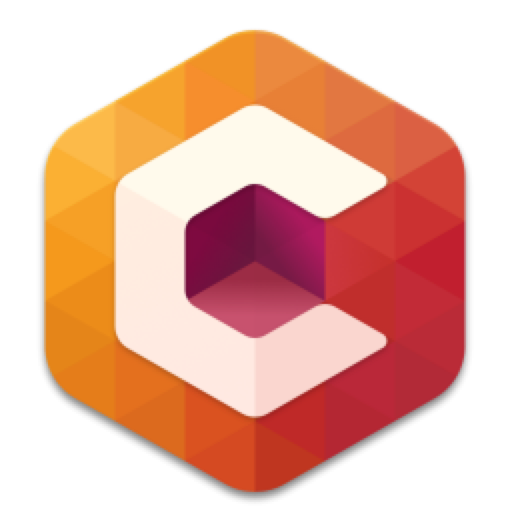
Cornerstone mac 版是 MacOS 上最好用的 SVN 管理工具,如何使用 Cornerstone?本文给大家带来了 Cornerstone 入门教程,希望对你有所帮助!
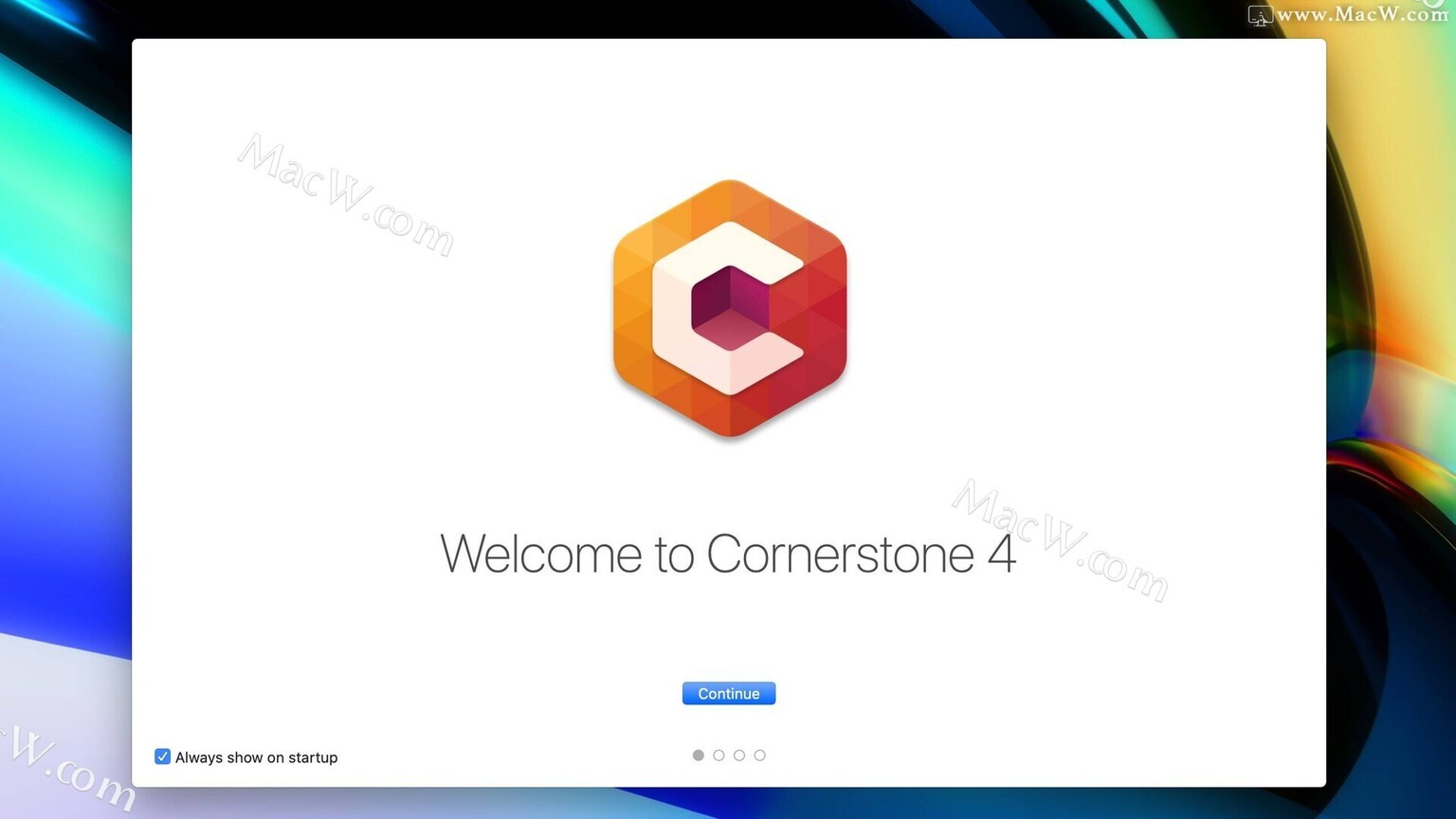
创建一个新存储库
使用以下步骤创建新存储库:
选择 File > Add Repository...(或单击位于源列表底部的按钮并选择 Add Repository...)
选择显示工作表顶部的“文件存储库”按钮:
档案库
单击标记为 Create a New Repository 的切换按钮。该工作表将展开以显示存储库创建选项。
使用标记为 Where 的弹出按钮选择应在其中创建新存储库的文件夹。
使用昵称字段指定用于在源列表中标识新存储库的名称。这不必与存储库文件夹的名称相同。
在标记为 Create as 的字段中输入存储库文件夹的名称。存储库将在“位置”字段中指定的文件夹中使用此名称的新文件夹中创建。
使用兼容性弹出菜单指定存储库应与之兼容的 Subversion 版本。
单击添加按钮创建存储库。
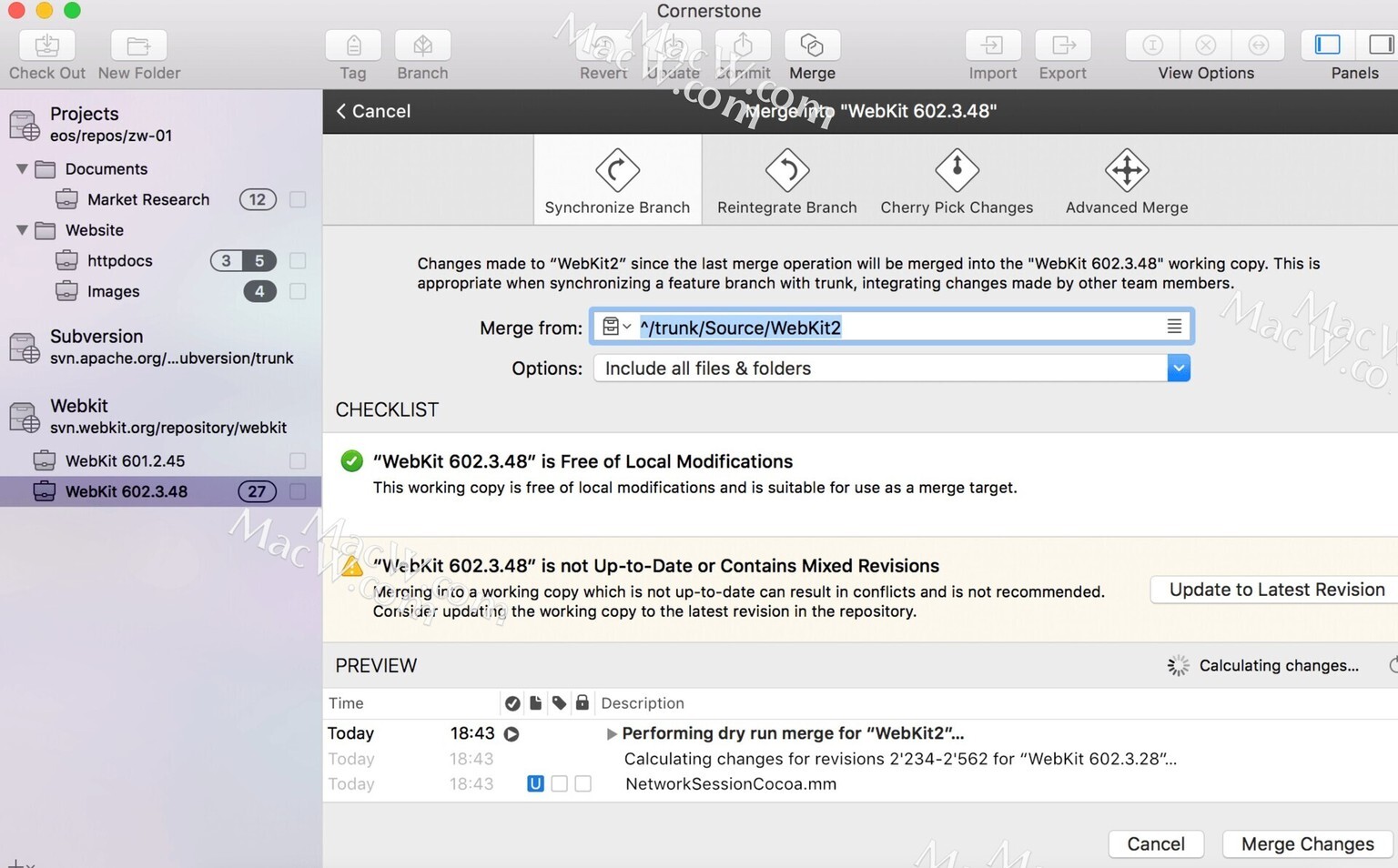
连接到现有存储库
添加现有的本地文件存储库
要连接到本地文件存储库:
选择 File > Add Repository...(或单击位于源列表底部的按钮并选择 Add Repository...)
选择显示工作表顶部的“文件存储库”按钮
档案库
单击标记为 Add Existing Repository 的切换按钮。
使用 Where 弹出菜单选择存储库文件夹的位置。
使用昵称字段指定用于表示源列表中存储库的名称。昵称不必与存储库的路径或名称相对应。
单击添加按钮以打开存储库。
或者,您可以将存储库文件夹从 Finder 拖到 Cornerstone 的存储库源列表中。
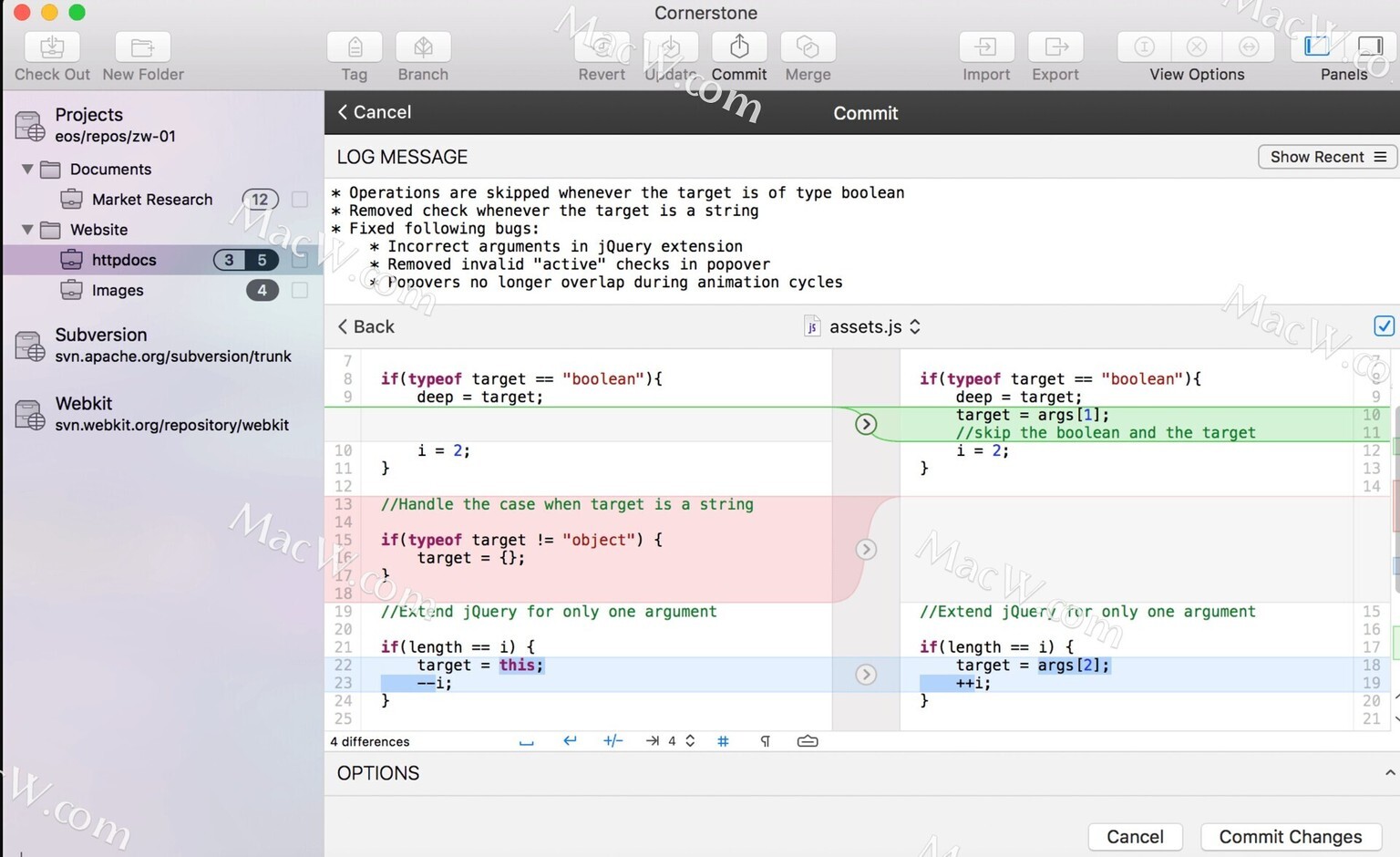
连接到 HTTP 服务器
选择 File > Add Repository...(或单击位于源列表底部的按钮并选择 Add Repository...)
选择显示表顶部的 HTTP 服务器按钮
选择要使用的协议(http://或https://)。
使用服务器字段输入 HTTP 服务器的名称或 IP 地址。不要 http://在此字段中包括方案(即)。
如果您的服务器正在侦听非标准端口(80http://和 443 ),请在端口 https://字段中输入端口号。如果您的服务器使用标准端口,请将此字段留空。
在 Repository Path 字段中输入存储库的相对路径。您还可以指定存储库中文件夹的路径。
例如,对于 URL:
svn.myserver.org 在服务器字段中输入 8888,在端口字段中输入 8888,然后在存储库路径 repos/project/trunk 字段中输入。
输入到 Repository Path 字段中的路径不应进行 URL 编码。
使用昵称字段指定用于表示源列表中存储库的名称。
指定用于访问存储库的帐户名和密码。如果您只需要匿名访问,您可以将名称字段留空。
输入到名称字段中的值不应进行 URL 编码。
单击添加按钮以连接到存储库。
Cornerstone 将尝试联系服务器并查询有关存储库的信息。服务器必须可访问才能成功添加存储库。
如果在打开工作表时粘贴板包含 http://或 URL,工作表将自动填充。https://如果需要,您可以单击重置按钮清除自动填充的内容。
您的帐户信息存储在您的登录钥匙串中
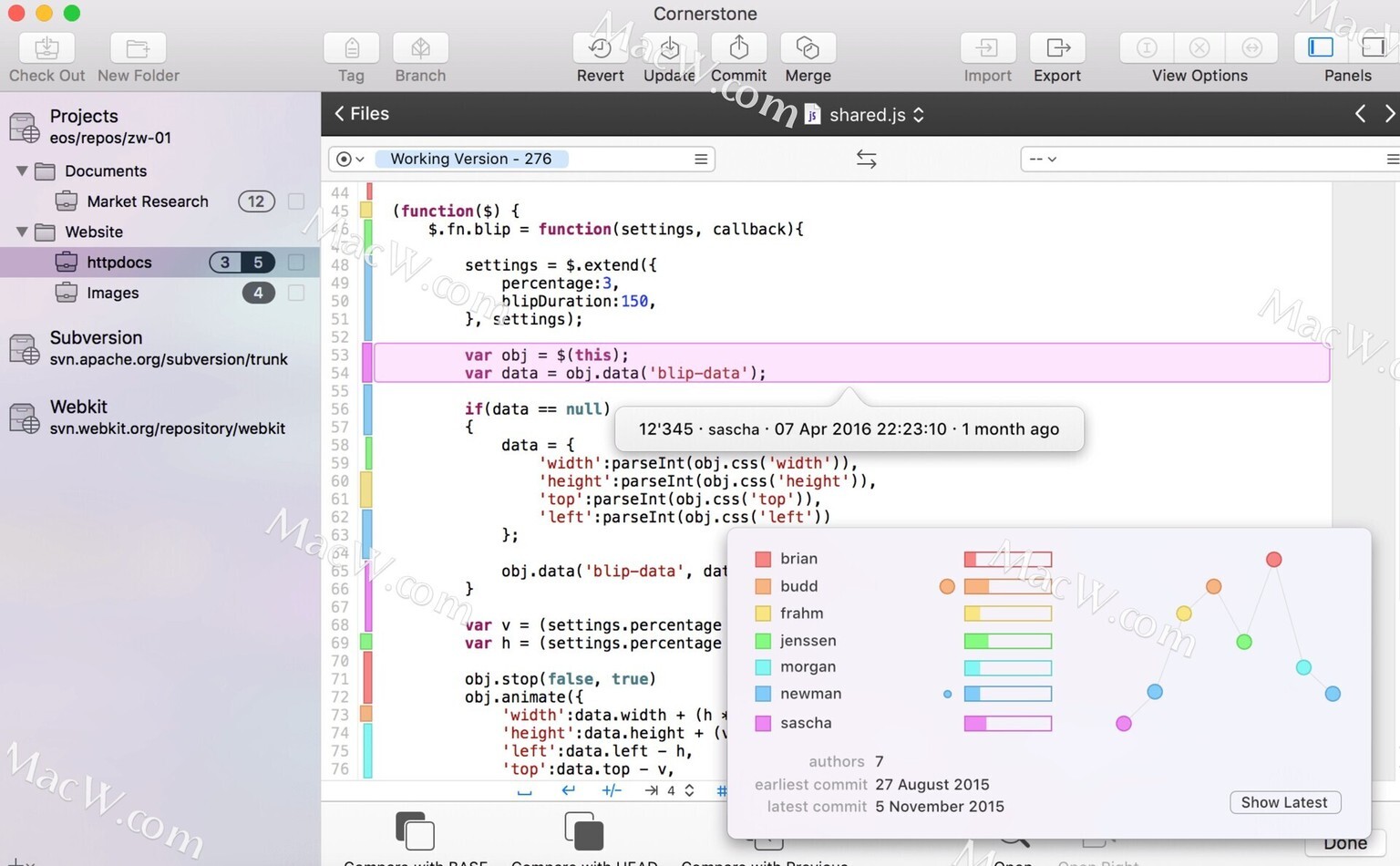
连接到 SVN 服务器
选择 File > Add Repository...(或单击位于源列表底部的按钮并选择 Add Repository...)
选择显示工作表顶部的 SVN 服务器按钮
选择 None 以在没有隧道的情况下访问服务器。
使用服务器字段输入 SVN 服务器的名称或 IP 地址。不要 svn://在此字段中包括方案(即)。
如果您的服务器正在侦听非标准端口(对于 3690 ),请在端口 svn://字段中输入端口号。如果您的服务器使用标准端口,请将此字段留空。
在 Repository Path 字段中输入存储库的相对路径。您还可以指定存储库中文件夹的路径。
例如,对于 URL
svn://svn.myserver.org:3792/repos/project/trunk
输入 svn.myserver.org 服务器字段、端口字段和存储库路径 字段。3792repos/project/trunk
输入到 Repository Path 字段中的路径不应进行 URL 编码。
使用昵称字段指定用于表示源列表中存储库的名称。
指定用于访问存储库的帐户名和密码。
如果您只需要匿名访问,您可以将名称字段留空
输入到名称字段中的值不应进行 URL 编码。
单击添加按钮以连接到存储库。
Cornerstone 将尝试联系服务器并查询有关存储库的信息。服务器必须可访问才能成功添加存储库。
安全注意事项
您可以使用 SSH 等隧道连接到 SVN 服务器。当通过公共网络(如 Internet)连接到存储库时,通常建议采用这种做法。
SASL 呢?
SASL 是 Subversion 用来增加 SVN 协议安全性的可扩展服务。SASL 可用于为 SVN 添加身份验证和加密。
连接到 SVN 服务器时,无需客户端配置即可启用 SASL 服务——服务器定义了所需的安全级别。客户端将尝试满足这些要求,如果客户端无法满足,服务器将拒绝访问。











评论